Tööl olevate aruannete, üliõpilastööde ja erinevate dokumentide loomise jaoks on vajalik sisu loomine. Tööde käigus muutuvate peatükkide pealkirjade pidev uuendamine ja veelgi enam leheküljenumbrid on väga ebamugav. Töö hõlbustamiseks kasutatakse Wordi automaatset sisukorda.
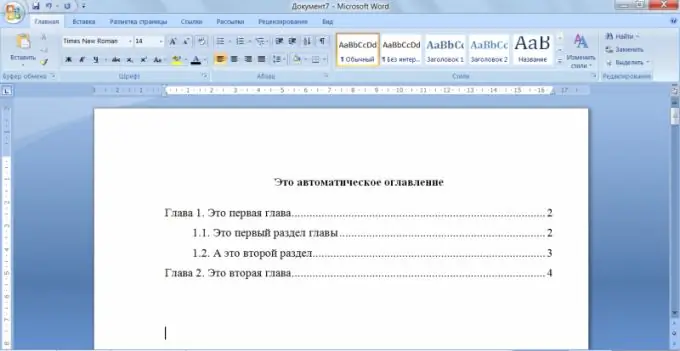
Vajalik
- - arvuti;
- - MS Word 2010.
Juhised
Samm 1
Sisestage peatükkide ja alamrubriikide nõutavad pealkirjad, valige need ja vahekaardil "Lõige" määrake nende tase. Need võivad olla erinevad, sel juhul võivad nende kujunduse stiilid erineda.
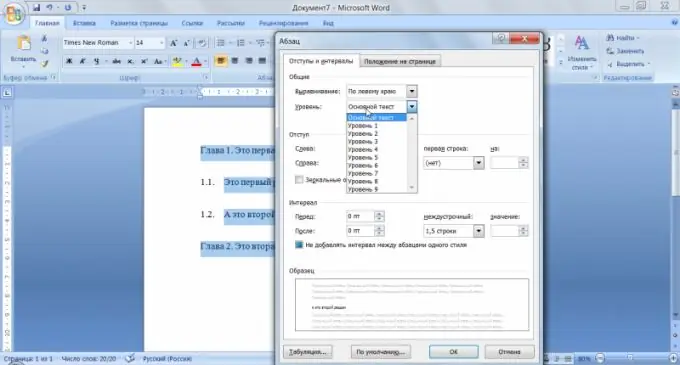
2. samm
Lehel, kuhu soovite Wordi automaatse sisu paigutada, asetage kursor. Klõpsake sisukorra ikooni lehe ülaosas vahekaardil "Lingid", valige soovitud stiil. See näitab automaatset sisu. Samas jaotises saab vajadusel loodud sisukorra ühe klõpsuga kustutada.
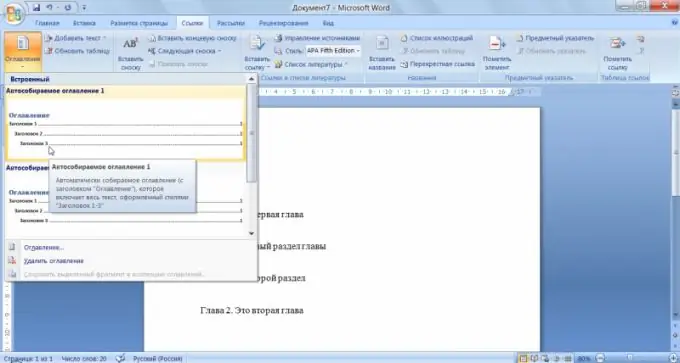
3. samm
Vahekaartide "Lõik" ja "Font" abil saab Wordi automaatse sisu teksti vormindada. Saate muuta taandeid, reavahet, fondi suurust ja tüüpi, selle värvi ja stiili ning muid omadusi.
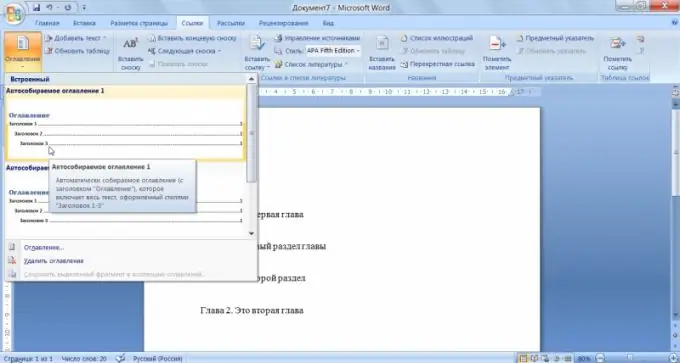
4. samm
Saadud sisukorra automaatseks muutmiseks peate sellel paremklõpsama, valima vahekaardi "Värskenda välja", mis on üks värskendusrežiimidest, mis võimaldab muuta kas kogu teksti või ainult leheküljenumbreid.






